Korekce chyby se něco pokazilo, zkuste restartovat zkušenosti GeForce

- 4870
- 1521
- Mgr. Kim Doleček
Program Geforce Experience Program používá mnoho uživatelů PC jako aplikaci pro správu a nastavení grafické karty NVIDIA. Automatizuje aktualizaci ovladačů, optimalizuje režim hry, umožňuje nahrávat hry, spravovat vykreslení barev. Někdy, při spuštění programu, bezprostředně po jeho instalaci nebo během používání, může dojít k chybě „něco se pokazilo, zkuste restartovat zážitek GeForce“, což naznačuje nemožnost dalšího použití tohoto programu. V tomto článku budeme hovořit o důvodech pro vzhled chyby a zvážit efektivní možnosti eliminace.

Důvody problému
Zpráva „Někdy se pokazila zkušenost GeForce“ v překladu zní jako „něco se pokazilo se zážitkem GeForce“. Chyba je kritická, protože to neumožňuje používat nástroj.
Předtím, než začnete hledat možnost bojovat proti poruše. Důvody mohou být několik možností. Bude nutné identifikovat zdroj problému pokusem a omylem. Až bude důvod nalezen, program začne bez problémů.
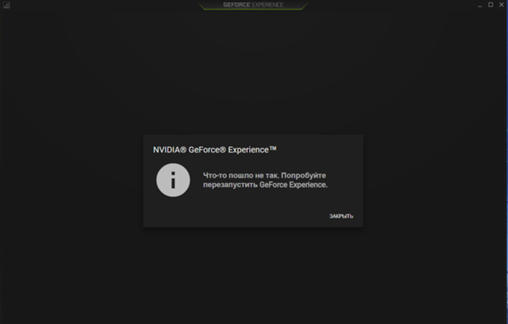
Metody pro odstranění selhání
Jak tedy opravte někdy selhání zkušeností Geforce. Nejprve se musíte pokusit restartovat program. K tomu nestačí znovu načíst PC: Nejprve budete muset přejít do nabídky „Dispečer úkolů“, voláním řádku „PRECK“, stisknutím vítězství v kombinaci klíčů a R, kde na to Představte směrnici TaskMgr, která otevře manažera dispečerových procesů. V tomto okně je nutné zastavit aktivní procesy NVIDIA a poté restartovat PC a znovu pro spuštění programu.
Jedním z jednoduchých způsobů, jak eliminovat selhání, je změnit přístupový bod na službu NVIDIA. Chcete -li to provést, ve službách musíte najít nástroj kontejneru NVIDIA Telemetry Container, přejděte na jeho „vlastnosti“, kde změnit zavedený portál na „vstup se systémovým účtem“, který funguje v 90% případů.
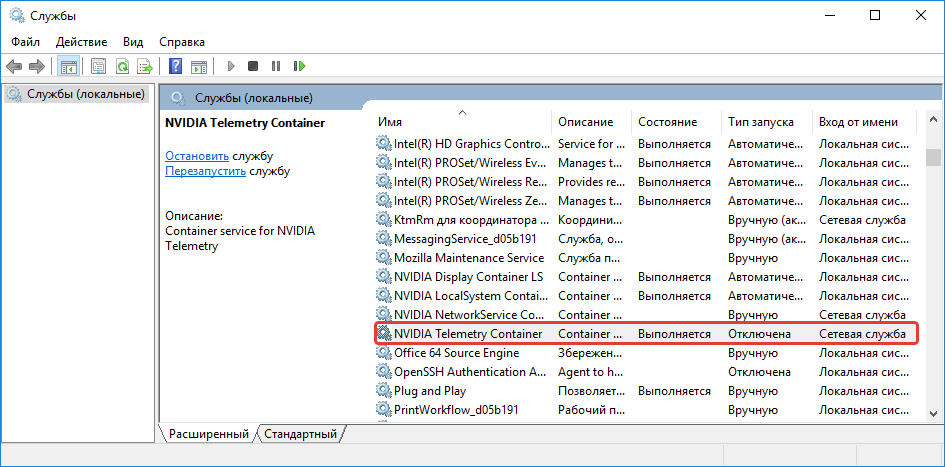
Pokud tyto manipulace nepřinesly výsledek, pak je nutné postupně eliminovat možné příčiny problému.
Nastavení režimu kompatibility
Jedním ze společných důvodů, proč program nefunguje správně nebo nezačne, je nekompatibilita zkušeností GeForce a operačního systému PC. Proces úpravy kompatibility se provádí následovně:
- Klikněte na pravé tlačítko myši na štítku programu v seznamu Drop -Down, vyberte nástroj „Vlastnosti“.
- V okně se otevřelo pro přechod na kartu „Kompatibilita“, kde v části „Režim kompatibility“ vyberte jinou verzi OS, například Windows XP.
- Na stejnou kartu nainstalujte zaškrtnutí naproti „Spusťte tento program jménem správce“.
- Potvrďte změny tlačítkem „OK“.
- Zkontrolujte výsledek operace opětovného prosazování programu.
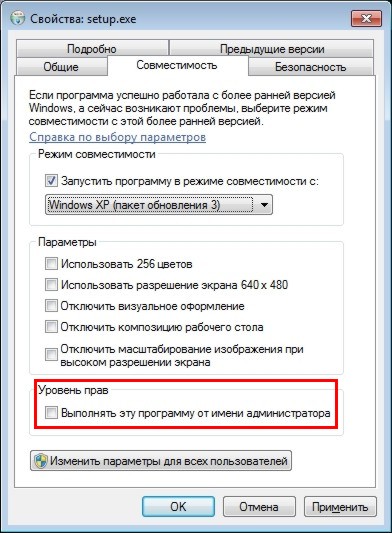
Pokud je výsledek negativní a chyba nezmizela, musíte jít do další fáze práce.
Instalace balíčku vizuálního C
Někdy problém není v konfliktu, ale při absenci softwarových komponent nezbytných pro fungování zkušeností GeForce. Chcete -li vyloučit tuto možnost událostí, musíte aktualizovat komponenty systému Windows na nejnovější verzi a poté nainstalovat balíček vizuálního C v systému, bez kterého program nemůže fungovat. Chcete-li to provést, stáhněte si tuto softwarovou komponentu na webu Microsoft a pro 32bitové systémy musíte nainstalovat soubor VC_REDIST.x86.exe a pro 64 -bit - dva soubory: vc_redist.X64.Exe a vc_redist.x86.Exe. Pokud je to důvod, pak bude vše fungovat ve standardním režimu.
Aktivace práce NVIDIA displeje kontejneru LS
Zdroj problému vyjádřeného jako tabulka s nápisem „Něco se pokazilo, pokuste se restartovat zážitek GeForce“ někdy za zahájení základních úkolů NVIDIA je přímo zodpovědný přímou kontejnerový modul NVIDIA. Metoda aktivace služby se provádí následovně:
- V okně „Perform“ zadejte příkaz Service.MSC, který vám umožní otevřít seznam všech služeb.
- V seznamu je třeba najít službu displeje LS Display LS, otevřete ji dvojitým kliknutím na něj pravým tlačítkem myši.
- V okně, které se otevírá, nainstalujte parametr „automaticky“ do řádku „typu typu spuštění“, potvrďte změnu, znovu klikněte na ikonu služby a vyberte směrnici „Run“ “.
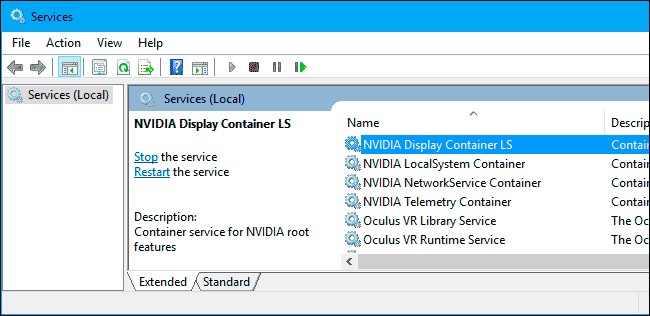
Chcete -li ověřit správnost manipulací, musíte nasadit okno „Konfigurace systému“ pomocí nástroje „spuštění“, pro jehož volání v „Otevřené“ řádku musíte napsat příkaz MSCONFIG. Na seznamu služeb je nutné zkontrolovat, zda jsou zaškrtávací znaky naproti všem prvkům, které mají v názvu slovo nvidia, vložte je, pokud někde chybí, pak potvrďte změny a pokuste se znovu zahájit zážitek GeForce znovu.
Změna složky „Name“
Chyba spuštění aplikace Geforce Experience je někdy vyvolána nevhodným názvem složky, do které je program nainstalován, přejmenován na uživatele během instalace. Ve jménu složky uživatele nelze použít ruské dopisy a čísla. Ve jménu mohou být přítomny pouze anglické dopisy, bez konkrétních symbolů. Bude nutné přeinstalovat program.
Přeinstalujte zkušenosti s geforce
Někdy musíte přeinstalovat program Geforce Experience. K tomu budete muset nejprve smazat všechny komponenty NVIDIA ze systému. V poli „Perform“ musíte zadat příkaz AppWiz.CPL - Otevře se programy a komponenty. V dialogovém okně je nutné smazat všechny komponenty, které obsahují slovo Nvidia, po kterém je třeba počítač restartovat tak, aby změny vstoupily v platnost a znovu nainstalovaly program z vývojářského webu.
Instalace ovladačů na grafickou kartu
Důvodem chyby během provozu programu mohou být zastaralé ovladače grafické karty. Doporučuje se pravidelně aktualizovat ovladače, protože jsou vydávány jejich nové verze,. Aktualizace ovladačů je lepší odstraněním „starých“ softwarových prvků a přechodu do systému prostřednictvím nouzového režimu. Program DDU (displej ovladač odinstaleru) je nejlépe zvládán s tímto úkolem - jedná se o jednoduché bezplatné nástroje, jehož práce je správným odstraněním ovladačů.
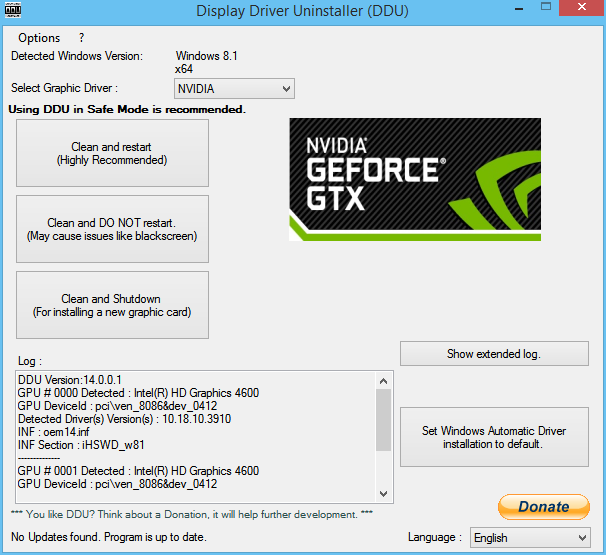
DDU nevyžaduje konkrétní instalační akce: Chcete -li pracovat s aplikací, stačí jej spustit, v modulu možnosti spuštění budete muset vybrat normální režim a potvrdit tlačítko spuštění příkazu. Dále v hlavním okně aplikace vpravo, v řádku „Výběr potápěče videa“ ze seznamu Drop -down musíte vybrat pozici NVIDIA, ujistěte se, že v časopise, který se nachází ve stejném okně Vlevo je název ovladače napsán a poté klikněte na tlačítko „Smazat a opětovné načtení“. Program je Rusfied, to by nemělo vůbec způsobovat problémy. Po restartování počítače zůstává pouze stáhnout nové ovladače grafických karet z webu NVIDIA a nainstalovat je do systému.
Shrnutí
Chyba se zkušenostmi GeForce může nastat jak v počáteční fázi, tak během používání, po nedávné „normální“ funkčnosti.
Někdy musíte program přeinstalovat. Pokud jste museli čelit této chybě, nespěchejte, abyste přijali radikální opatření, zkuste obnovit aplikaci aplikace podle manipulací popsaných v článku.

